المنتور یک افزونه فوقالعاده برای وردپرسه که بهت این امکان رو میده که صفحات وبسایتت رو به راحتی و با طراحی دلخواهت بسازی. حالا بیایید قدم به قدم بریم جلو:
شروع کار با المنتور
- اولین قدم اینه که المنتور رو توی وردپرس نصب و فعال کنی. راحته، مثل نصب هر افزونه دیگهای.
- بعد برو توی بخش صفحات وردپرس و یه صفحه جدید درست کن. اونجا یه دکمه هست که مینویسه “ویرایش با المنتور”. روش کلیک کن تا وارد دنیای المنتور بشی.
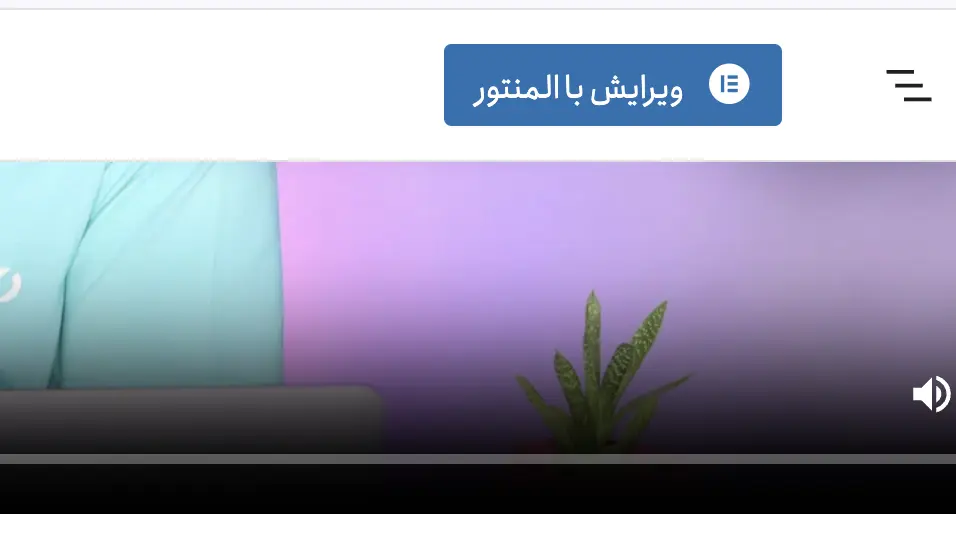
ایجاد کانتینرها
- توی المنتور، کانتینرها مثل قوطیهایی هستن که میتونی توشون هر چیزی بچینی. از ویجتها گرفته تا متن و تصاویر.
- یه کانتینر اضافه کن و شروع کن به کار روی طراحی صفحهت. این کانتینرها خیلی قابل تنظیم هستن، پس میتونی سایز، رنگ، پسزمینه و خیلی چیزای دیگه رو تغییر بدی.
اضافه کردن ویجتها
- حالا وقتشه که شروع کنی به اضافه کردن ویجتها به کانتینرت. ویجتها همون ابزارهای کوچیکی هستن که کارهای مختلفی انجام میدن، مثل نمایش متن، عکس، دکمه و غیره.
- با کلیک روی هر ویجت، میتونی اونو بکشی و توی کانتینرت قرار بدی. بعد هم میتونی تنظیماتش رو به دلخواهت عوض کنی.
شخصیسازی و طراحی
- المنتور خیلی راحته. میتونی هر چیزی رو که توی صفحهت میبینی، به راحتی تغییر بدی. رنگها، فونتها، فاصلهها، همه و همه دست توست.
- با کمی وقت گذاشتن و آزمون و خطا، میتونی صفحهای درست کنی که دقیقاً همون چیزی باشه که توی ذهنت داری.
طراحی ریسپانسیو صفحه
- یه نکته خیلی مهم اینه که صفحهت باید روی همه دستگاهها، چه موبایل چه کامپیوتر، خوب نشون داده بشه. المنتور این قابلیت رو داره که تو رو در این زمینه کمک کنه.
- توی تنظیمات، میتونی نحوه نمایش صفحهت رو روی دستگاههای مختلف تست کنی و اونو بهینهسازی کنی.
- آموزش ریسپانسیو کردن صفحات با المنتور رو هم ببین.
ذخیره و انتشار
- وقتی که کارت تموم شد، فراموش نکن که صفحهت رو ذخیره کنی. بعدش هم میتونی پیشنمایش بگیری تا ببینی چطور شده.
- وقتی همه چیز آماده شد، صفحهت رو منتشر کن تا همه بتونن ببیننش.
نکات پایانی
- توصیه میکنم کمی با المنتور بازی کنی و امکانات مختلفش رو امتحان کنی. هر چی بیشتر باهاش کار کنی، مهارتت بیشتر میشه.
- اگه جایی گیر کردی یا سوالی داشتی، توی اینترنت سرچ کن یا توی نظرات همین مقاله بپرس.
- راستی! یه بار دیجی کالا رو با المنتور طراحی کردیم. 😀 آموزشش رو اینجا ببین.
امیدوارم این توضیحات بهت کمک کنه تا شروع به کار با المنتور کنی و صفحات جذابی بسازی.
ساخت دکمه یا انکر لینک در المنتور
اول از همه، وقتی میخوای توی المنتور به متنت لینک اضافه کنی، اینجوری عمل میکنی:
- ورود به صفحه ویرایش: اول باید وارد صفحهای بشی که میخوای توش کار کنی. المنتور رو باز کن و صفحهای که میخوای تغییر بدی رو انتخاب کن.
- پیدا کردن ویجت متن: حالا باید ویجتی پیدا کنی که میخوای توش لینک اضافه کنی. اگه هنوز ویجت متنی نداری، از ستون سمت راست ویجت ‘متن’ رو بکش و توی صفحه رها کن.
- اضافه کردن لینک: وقتی که ویجت متنت آماده شد، متنی که میخوای لینک بشه رو تایپ یا پیست کن. بعد متن رو انتخاب کن و روی آیکون زنجیره (لینک) که توی نوار ابزار بالای ویجت نمایش داده میشه، کلیک کن. حالا میتونی URL مورد نظرت رو وارد کنی و تنظیمات لینک مثل باز شدن در یک تب جدید رو انتخاب کنی.
- ذخیره و بروزرسانی: بعد از اینکه لینکت رو اضافه کردی، فراموش نکن که تغییرات رو ذخیره و بروزرسانی کنی.
حالا اگه میخوای یک دکمه با لینک بسازی، اینجوری پیش میری:
- انتخاب ویجت دکمه: مثل قبل، توی صفحه ویرایش المنتور هستی. حالا باید ویجت ‘دکمه’ رو از ستون سمت راست بگیری و تو صفحه جایی که میخوای دکمه باشه، رها کنی.
- تنظیمات دکمه: روی ویجت دکمه کلیک کن تا تنظیماتش باز بشه. اینجا میتونی متن دکمهت رو وارد کنی و در قسمت ‘لینک’، URL مورد نظرت رو بذاری. همچنین میتونی استایل دکمه رو تغییر بدی، مثل رنگ پسزمینه، رنگ متن، و افکتهای هنگام موساوور.
- ذخیره سازی: وقتی همه چیز آماده شد، دکمه ‘بروزرسانی’ رو بزن تا تغییراتت ذخیره بشه.
ببین، المنتور خیلی کاربردی و سادهست برای استفاده. با کمی ور رفتن و تمرین، میتونی صفحات وب خیلی حرفهای بسازی.
مشاهده نشدن تغییرات در المنتور
اما میخوام درباره یک مشکل رایج که ممکنه توی استفاده از المنتور برات پیش بیاد، صحبت کنم. موضوع ما اینه: چرا گاهی وقتا تغییراتی که توی المنتور ایجاد میکنی، نشون داده نمیشه؟ بزار بگم که این مشکل میتونه سه دلیل اصلی داشته باشه. هر کدوم رو با یه راه حل ساده بررسی میکنیم:
- مشکل ذخیره نشدن صفحه: اول از همه، باید مطمئن شی که صفحهات رو درست ذخیره کردی. گاهی وقتا ممکنه فکر کنی کارت تموم شده، ولی شاید دکمهی ذخیره رو نزدی. پس یه نگاهی به دکمهی ذخیره بنداز و مطمئن شو که روش کلیک کردی.
- مشکل کش سایت: گاهی اوقات کش سایت میتونه باعث بشه تغییرات جدید نشون داده نشه. اینجا باید یه سری به بخش تنظیمات کش سایتت بزنی و کش رو خالی کنی. این کار میتونه از طریق پلاگینهای کش یا از طریق تنظیمات میزبانی وب انجام شه.
- کش مرورگر: و اما آخرین دلیل، کش مرورگر خودت میتونه باشه. گاهی اوقات مرورگرت قدیمیترین نسخهی صفحه رو نگه میداره. برای حل این مشکل، کافیه کش مرورگرت رو پاک کنی. معمولاً با فشار دادن کلیدهای Ctrl + F5 (یا Command + R روی مک) میتونی این کار رو انجام بدی.
- پس اینا بودن سه دلیل رایج و راهحلهای سادهشون. امیدوارم این توضیحات کمکت کرده باشه.










